Dokumentacja do wtyczki "Automatyczne zarządzanie produktami"
Wtyczka "Automatycznie zarządzanie produktami" przeznaczona jest dla kierowników sklepów, którzy w swojej codziennej pracy muszą wykonywać wiele rutynowych czynności, poświęcając na to znaczną ilość czasu, podczas gdy czynności te mogą być ściśle sformalizowane i zautomatyzowane. Jest to dokładnie ten rodzaj automatyzacji, który zapewnia wtyczka "Automatycznie zarządzanie produktami".
Praca z wtyczką odbywa się z sekcji "Sklep -> Ustawienia -> Zarządzanie produktami". Poniżej zostaną omówione główne funkcje wtyczki.
Ustawienia wtyczki
Ustawienia wtyczki znajdują się w zakładce "Sklep -> Wtyczki -> Automatycznie zarządzanie produktami".
W oknie ustawień użytkownik ma do dyspozycji tylko 2 opcje: Listę wyjątków oraz możliwość wyboru lokalizacji nowych reguł.
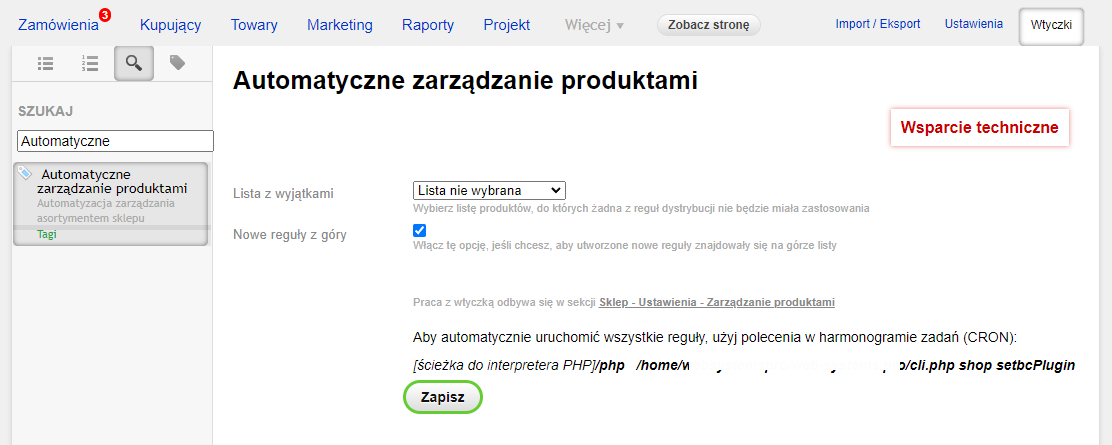
Lista z wyjątkami. W tym polu można wybrać jedną z predefiniowanych list produktów, które nie będą przetwarzane przez tworzone reguły. Jeśli potrzebujesz wykluczyć niektóre produkty z przetwarzania przez dane reguły, możesz po prostu umieścić je na liście określonej w tym ustawieniu, a wtyczka wykluczy takie produkty z przetwarzania podczas wykonywania reguł. Opcja ta dotyczy wszystkich reguł, niezależnie od trybu ich działania i indywidualnych ustawień wykluczenia dla każdej z nich.
Nowe reguły z góry. Ustawienie czysto interfejsowe, które pozwala określić czy nowe reguły powinny być umieszczane na początku listy reguł czy na końcu.
Dodatkowo na stronie ustawień znajduje się polecenie dla CRON, które uruchamia wykonanie wszystkich utworzonych reguł. Więcej o trybach działania wtyczki można przeczytać w odpowiednim artykule.
Główny interfejs. Strona z listą grup reguł
Główny interfejs pracy z wtyczką znajduje się w sekcji "Sklep -> Ustawienia -> Zarządzanie produktami".
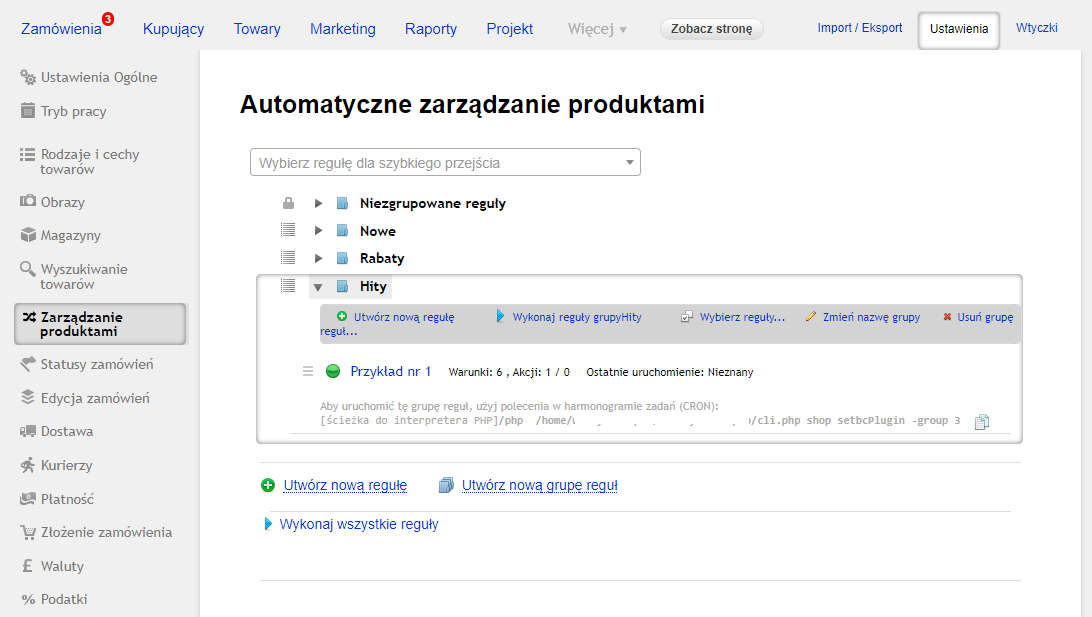
Ta sekcja zawiera listę reguł stworzonych przez użytkownika. Wszystkie reguły są pogrupowane w grupy utworzone przez użytkownika. Reguły niezaliczone do żadnej z grup są grupowane w grupie "Niezgrupowane reguły".
Jeśli użytkownik uruchomi wszystkie reguły (link Wykonaj wszystkie reguły), zostaną one wykonane w kolejności, w jakiej są prezentowane na ekranie: od góry do dołu. Używając powyższego zrzutu ekranu jako przykładu, najpierw uruchomione zostaną wszystkie reguły z grupy "Niezgrupowane reguły", następnie wszystkie reguły z grupy "Nowe", potem z grupy "Rabaty", a na końcu z grupy "Hity". Ponieważ między regułami mogą istnieć pewne ukryte powiązania (na przykład, wykonanie reguły powinno nastąpić dopiero po zakończeniu innej reguły), można "przeciągać i upuszczać" reguły w obrębie grup, jak również same grupy, aby zbudować niezbędną sekwencję wykonania. W tej sekcji dostępne są również następujące działania:
- Utwórz nową regułę. Zostanie omówiony w osobnym artykule.
- Wykonaj reguły grupy... Umożliwia ręczne uruchomienie wszystkich reguł z wybranej grupy.
- Wybierz regułę. Opcja ta jest przeznaczona do masowych operacji z regułami. Często w jednej grupie znajduje się 10-20 lub więcej przepisów, które trzeba albo przenieść do innej grupy, albo usunąć. Aby nie wykonywać tej operacji z każdą regułą, można skorzystać z tej opcji i przenosić/usuwać je wybierając odpowiednie reguły z grupy.
- Utwórz nową grupę reguł. Tworzy nową pustą grupę reguł o nazwie zdefiniowanej przez użytkownika
- Wykonaj wszystkie reguły. Uruchamia wszystkie reguły ze wszystkich grup do wykonania.

Tworzenie/edycja reguły
Okno tworzenia/edycji reguły jest przedstawione w jednym interfejsie i dla jasności zostanie omówione na przykładzie sekcji edycji wtyczki.
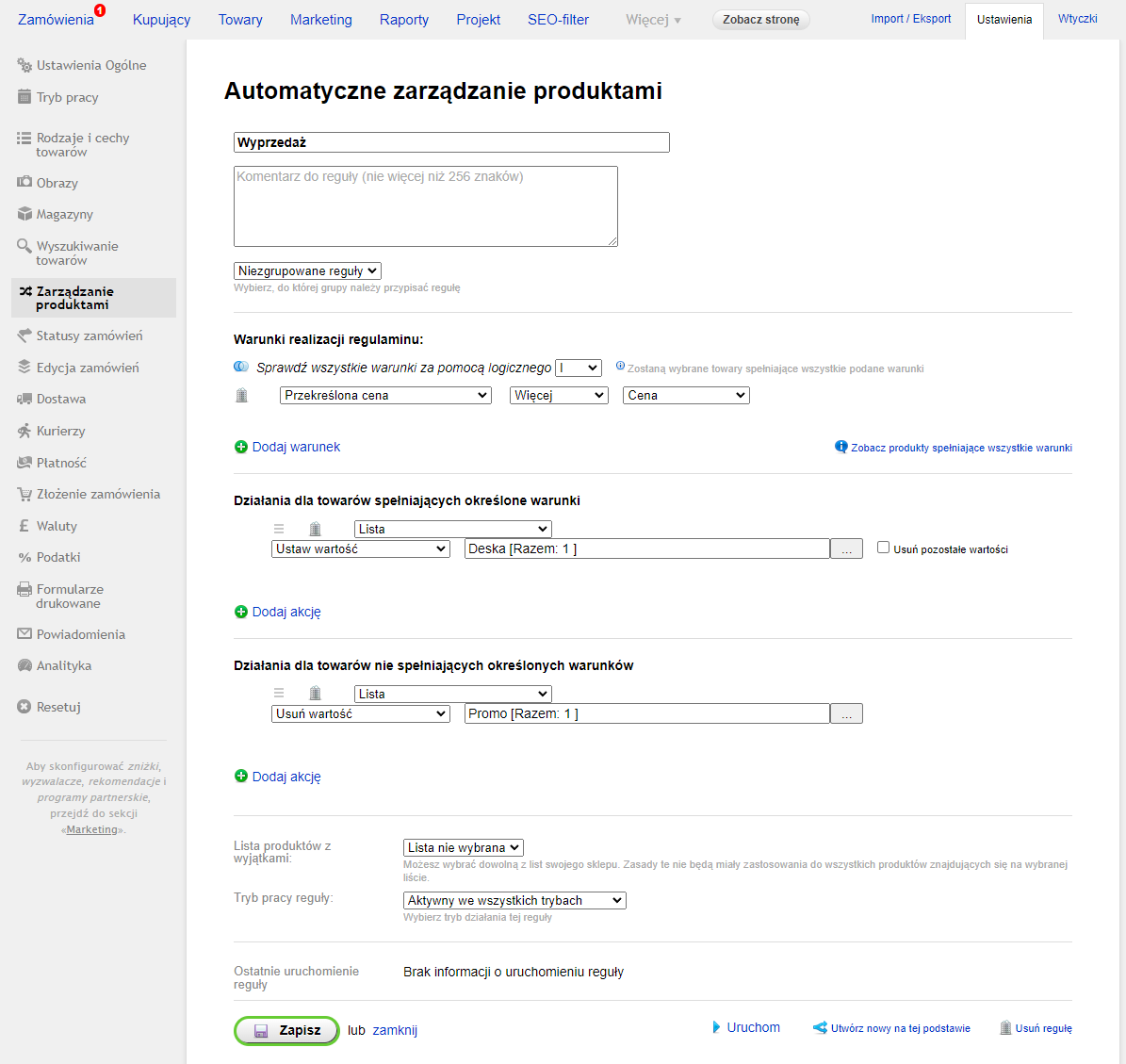
Lista pól dostępnych do wypełnienia:
- Nazwa reguły
- Opis reguły. Może być przydatny do wyjaśniania wszelkich szczegółów i detali podczas pracy w zespole
- Grupa reguł
- Warunki wykonania (zostaną omówione poniżej)
- Działania (zostaną omówione poniżej)
- Lista z wyjątkami produktów. Domyślna lista produktów w aplikacji "Sklep" zawiera produkty, które zostaną pominięte podczas wykonywania tej reguły. Lista wybrana w tym ustawieniu uzupełnia listę wybraną w głównych ustawieniach wtyczki.
- Tryb działania reguły (zostanie omówiony poniżej)
- Uruchom. Ręczne uruchamianie wykonywania reguły
- Utwórz nową na tej podstawie. Nierzadko zachodzi potrzeba stworzenia kilku reguł tego samego typu. Aby uniknąć wypełniania identycznych warunków i akcji w każdej takiej regule, można użyć tego polecenia do utworzenia kopii bieżącej reguły.
- Usuń regułę
Przeznaczenie większości wymienionych właściwości jest intuicyjne, więc skupmy się tylko na tych najważniejszych.
Logika działania każdej reguły
Koncepcyjnie logika każdej reguły jest następująca: wtyczka wybiera produkty, które spełniają wszystkie warunki określone w regule i wykonuje określone w regule akcje z wybranymi produktami. Jest to sekwencja akcji, która dzieje się podczas wykonywania każdej reguły, niezależnie od tego, czy reguła jest uruchamiana ręcznie, czy przez CRON, czy jest to pojedyncza reguła, grupa reguł, czy wszystkie utworzone reguły. Jeśli uruchomione zostaną wszystkie lub wszystkie reguły z danej grupy, zostaną one uruchomione w kolejności, w jakiej pojawiają się na stronie z listą reguł.
Warunki
Wtyczka "Automatycznie zarządzanie produktami" umożliwia wybór produktów na podstawie ponad 30 parametrów, z których ponad 110 rodzajów warunków można kombinować ze sobą w dowolnej kolejności, zapewniając bardzo szerokie i bardzo elastyczne możliwości wyboru pożądanych produktów.
Każdy wiersz warunku jest zbiorem kontrolek, które zmieniają się w zależności od wybranej opcji. Zrzut ekranu przedstawia część opcji określania warunków dostępnych we wtyczce.
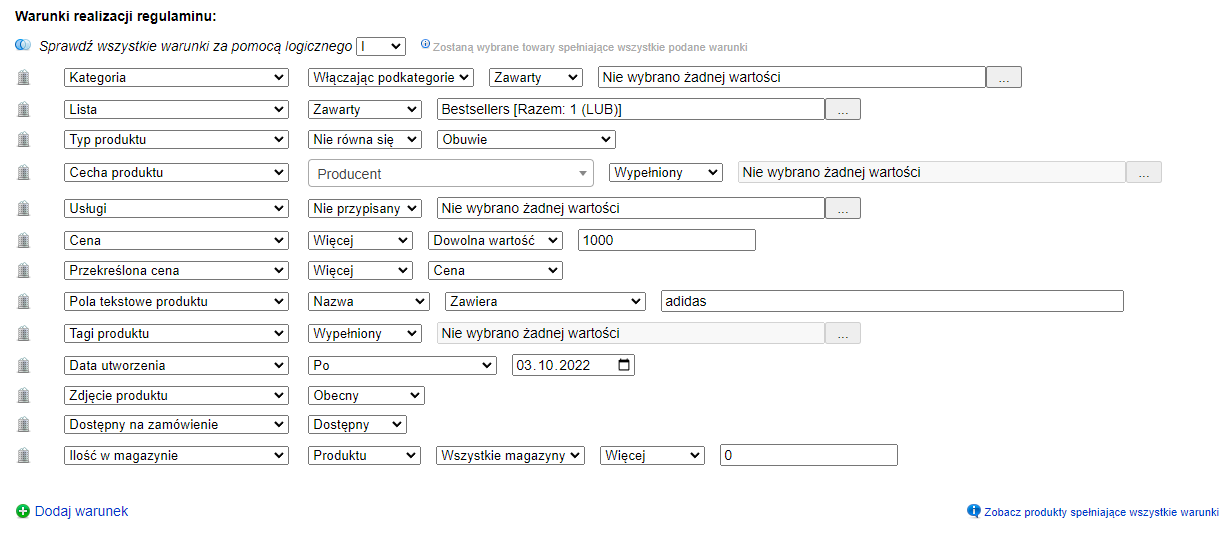
Prosimy o uwagę! Wszystkie warunki określone w regule są łączone ze sobą za pomocą logicznego "I". Dlatego jeśli ustawisz 2 warunki w postaci "Produkt jest zawarty w kategorii X" i "Cena produktu więcej niż 1000zł.", to wtyczka wybierze tylko te produkty, które są zawarte w kategorii X "I" cena, której jest więcej niż 1000zł.
Jednocześnie w każdym warunku wyboru klasyfikatora (kategorie, listy, cechy itp.) możliwe jest zastosowanie logicznego "LUB" dla wybranych wartości. Aby to zrobić, w oknie dialogowym wyboru wartości klasyfikatora należy określić odpowiednią opcję.
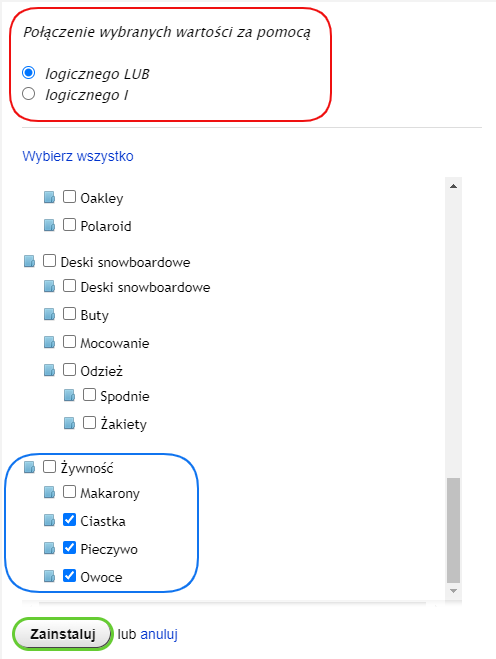
Przykład ten przedstawia wybór kategorii produktów. Jeśli w tym oknie dialogowym zostanie wybrana opcja LUB, zostaną wybrane wszystkie produkty, które znajdują się LUB w kategorii "Ciastka", LUB w kategorii "Pieczywo" LUB w kategorii "Owoce". Jeśli w tym oknie dialogowym wybierzesz opcję logicznego I, to wtyczka wybierze tylko te towary, które są zawarte we wszystkich trzech kategoriach.
Obsługa z elementami sterujących w sekcji "Warunki" jest intuicyjna i łatwa w użyciu.
Działania
Po wypełnieniu sekcji "Warunki" należy określić jakie działania mają być wykonane na odpowiadającym/nie odpowiadającym w określonych warunkach towarach. Każda reguła może zawierać 2 listy akcji: dla towarów spełniających określone warunki oraz dla towarów niespełniających określonych warunków. Sekcje te są bardzo podobne do sekcji "Warunki": można ustawić nieograniczoną liczbę akcji, używane są te same kontrolki. Zrzut ekranu pokazuje niektóre z możliwych działań dostępnych we wtyczce z wybranymi produktami.
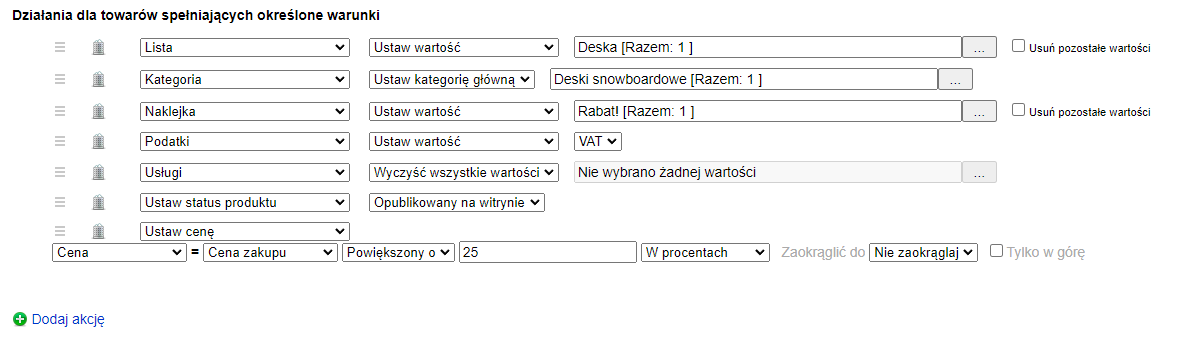
Inne możliwości
Zobacz produkty spełniające wszystkie warunki
Ustawiając warunki wyboru produktów masz możliwość zobaczenia, które produkty zostaną wybrane zgodnie z określonymi warunkami. W tym celu należy skorzystać z linku "Zobacz produkty spełniające wszystkie warunki".
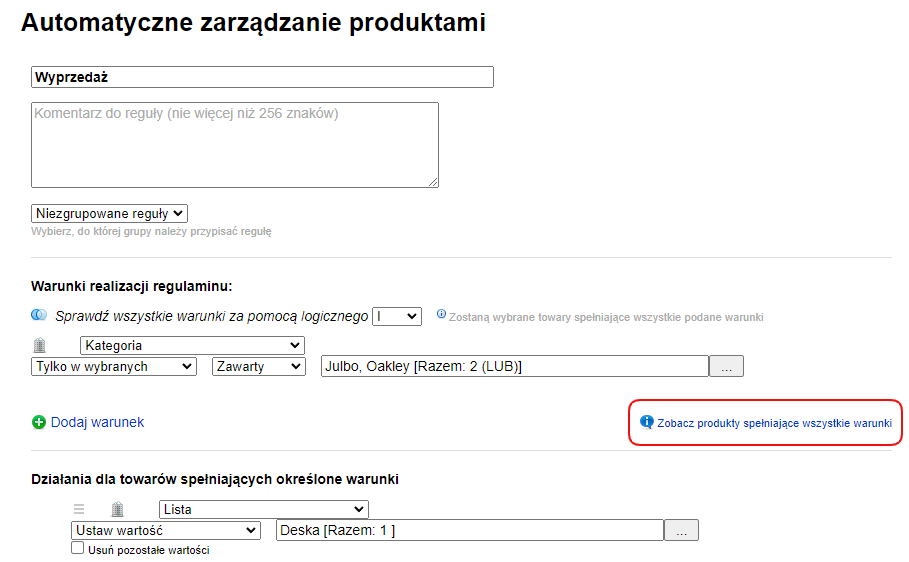
Prosimy o uwagę! Jeśli dokonano jakichkolwiek zmian w zestawie warunków, należy zapisać zmiany przed użyciem linku "Zobacz produkty spełniające wszystkie warunki". W przeciwnym razie wtyczka pokaże te towary, które zostaną wybrane zgodnie z zapisanymi wcześniej warunkami. To samo dotyczy ręcznego wyzwalania reguły z sekcji edycji.
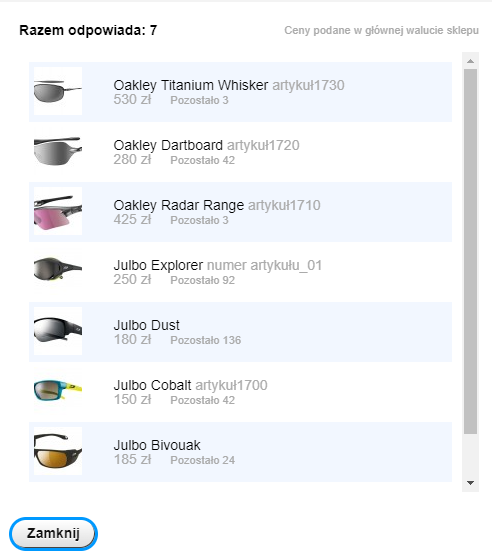
Tryby wykonywania reguł
Wtyczka zapewnia kilka trybów wykonywania reguł.
Tryb ręczny
Aby uruchomić reguły w trybie ręcznym, wystarczy użyć odpowiedniego linku na stronie głównej wtyczki lub na stronie edycji wtyczki.
Aby uruchomić regułę ze strony edycji należy użyć linku "Uruchom" i poczekać na zakończenie działania reguły. Link ten może nie być obecny, jeśli w ustawieniach reguły w opcji "Tryb pracy reguły" wybrano opcję "Tylko do uruchamiania przez CRON".
Na stronie głównej wtyczki użytkownik ma możliwość ręcznego wyzwalania wykonania wszystkich reguł lub reguł z wybranej grupy
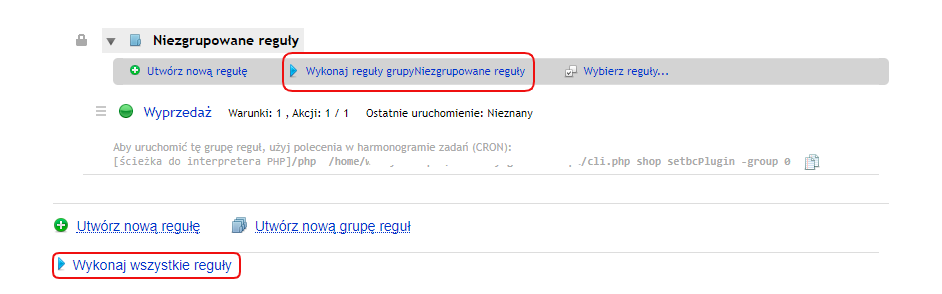
Spowoduje to wykonanie reguł w kolejności, w jakiej pojawiają się one na ekranie. Wykonane zostaną tylko te reguły, których tryb pracy pozwala na użycie ręcznego uruchamiania ("Tylko do ręcznego uruchamiania", "Aktywny we wszystkich trybach")
Tryb automatyczny
Automatyczne wyzwalanie reguł polega na wykorzystaniu harmonogramu zadań (CRON itp.). Dodawanie zadań do planera pracy odbywa się za pomocą aplikacji "Chmura".
Do uruchamiania reguł w trybie automatycznym dostępnych jest kilka możliwych poleceń: uruchom konkretną regułę, uruchom grupę reguł, uruchom wszystkie reguły. Polecenie dla każdej z powyższych opcji prezentowane jest na odpowiedniej stronie: dla uruchomienia konkretnej reguły - na stronie samej reguły.
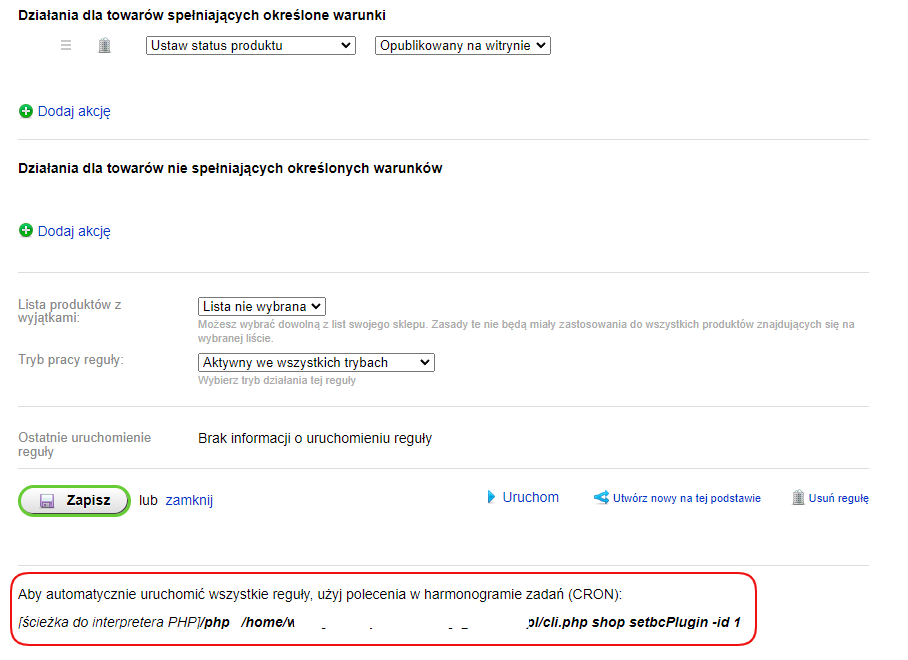
aby uruchomić wszystkie reguły grupowe - w odpowiedniej grupie
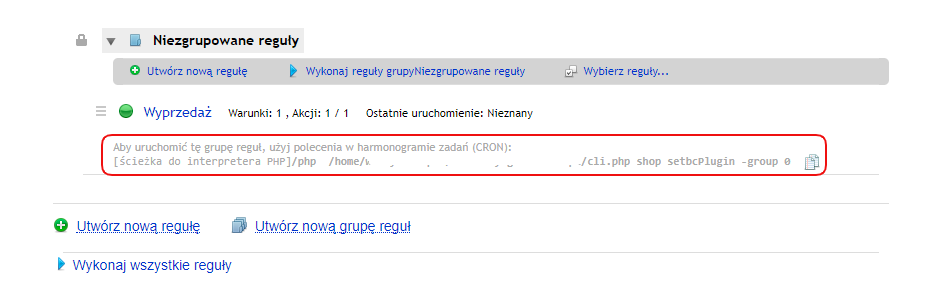
aby uruchomić wszystkie reguły - na stronie ustawień wtyczki

W przypadku korzystania z trybu automatycznego wykonywania reguł, wykonywane będą tylko te reguły, które w swoich ustawieniach mają wybrany odpowiedni tryb ("Tylko do ręcznego uruchamiania", "Aktywny we wszystkich trybach")
Niektóre aspekty
Poniżej przedstawiono kilka specjalnych aspektów, które należy wziąć pod uwagę podczas pracy z wtyczką "Automatyczne zarządzanie produktami":
- Przed wyświetleniem produktów spełniających wszystkie określone warunki wyboru na stronie edycji wtyczki, należy zapisać zmiany wprowadzone do reguły. W przeciwnym razie do wyboru zostaną użyte wcześniej zapisane warunki.
- Przed wykonaniem polecenia "Uruchom" na stronie edycji reguły należy zapisać wszelkie dokonane zmiany. W przeciwnym razie zostaną użyte ostatnio zapisane ustawienia reguł.
- Ręczne polecenia reguł ("Uruchom", "Uruchom grupy reguł", "Uruchom wszystkie reguły") będą uruchamiać tylko te reguły, których tryb pracy pozwala na ręczne wyzwalanie ("Tylko do ręcznego uruchamiania", "Aktywny we wszystkich trybach").
- Za pomocą harmonogramu zadań (CRON, itp.) można wyzwalać tylko te reguły, które mogą być wyzwalane ("Aktywny we wszystkich trybach", "Tylko do uruchamiania przez CRON")

